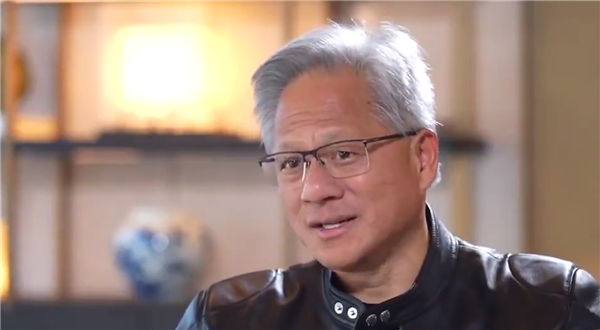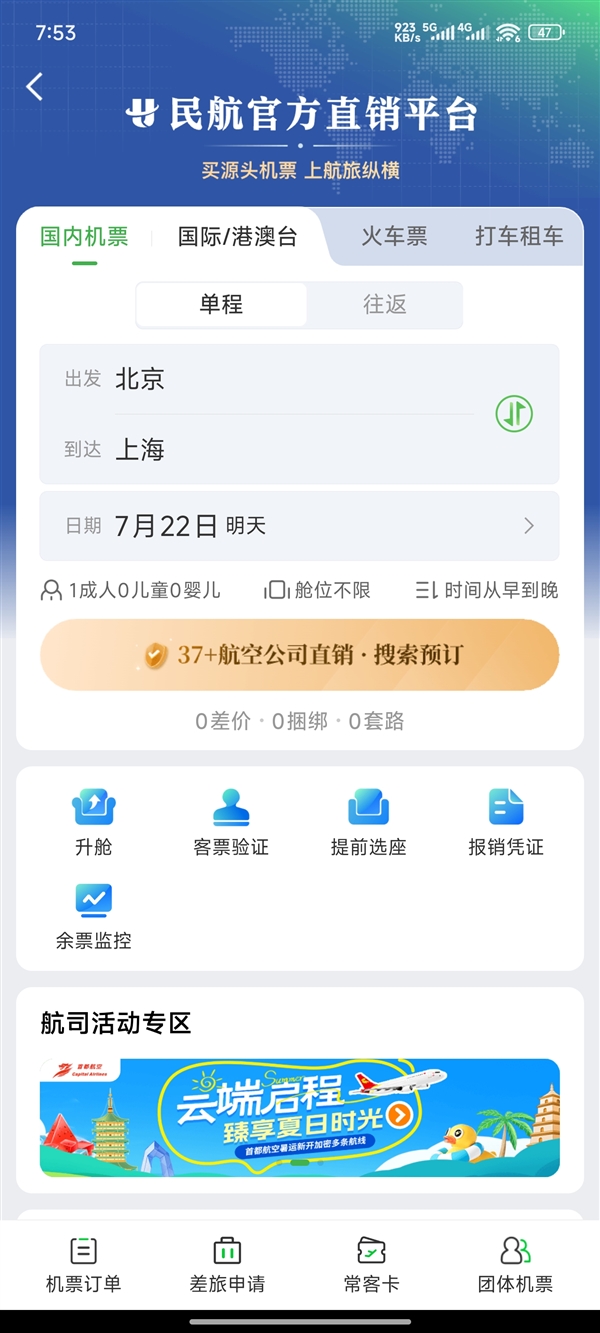电脑里面有很多大大小小的文件数据,有时对我们可有可无,有时是很重要的。在清理电脑过程中,要是不小心误删了重要的文件,word文件丢失如何恢复?只需要下面的3个方案,就可以轻松找回Word文档!
方案一:回收站恢复Word文档
要说电脑最容易误删的地方,就是电脑桌面上的文件了。有时我们右键删除,或者直接把文件拖动到回收站里面,这都不代表文件被永久删除了。word在桌面上找不到了怎么办?我们还是可以恢复回来的,具体操作如下:
第1步:打开电脑的【回收站】图标;
第2步:在里面找到你要恢复到电脑桌面的文件;
第3步:选中这些文件,右键单击【还原】即可。
方案二:备份恢复Word文档
回收站已经清空了,文档怎么找回?如果你平时有做电脑备份的习惯,恢复的方法也很简单。具体操作如下:
第1步:鼠标双击打开Word软件,在首页的左下方找到并单击【应用】;
第2步:在应用中心搜索【备份中心】,找到【本地备份】,并在里面双击需要恢复的文件数据;
第3步:打开该文件,点击页面左上角的【文件】,再选择【另存为】,保存在电脑,你就可以找回丢失的Word文档了。
方案三:软件恢复Word文档
以上方法都无法找回丢失的Word文档,word文件丢失了怎么办?建议通过专业的软件来恢复,比如【数据蛙数据恢复专家】。
软件介绍:
可以恢复多种数据:各类文档(Word、PPT、Excel等)、图片、视频、音频等;
可以恢复多种设备:电脑、U盘、移动硬盘、硬盘、照相机等。
操作环境:
演示机型:Dell optiplex 7050
系统版本:Windows 10
软件版本:数据蛙数据恢复专家3.1.6
操作步骤:
第1步:下载并安装好这款软件,打开该软件。
第2步:选择所有的文件类型,可以让你扫描结果更加全面。文件的位置就根据你的实际情况来选择,如果是外来设备,要与电脑连接成功,才会显示出来。选择好,点击【扫描】。
第3步:【深度扫描】结束,在界面左侧点击【按类型查看】,找到你要恢复的文档格式。然后就会出现关于这个格式的所有文档,选中你要恢复的Word文档。界面右上角有不同的切换方式,可以一个个尝试。选中好文档,点击【恢复】。
备注:如果【快速扫描】就找齐了Word文档,就可以忽略【深度扫描】。
第4步:在弹出的Word文档保存位置里面选择,只要不选择刚刚软件扫描的位置就可以了。选择保存位置后,等待恢复。
以上就是恢复Word文档数据的3大方案,word文件丢失基本都可以使用这些方案。需要注意的是,操作之前,不要再继续写入新的数据,避免原始的数据被覆盖,增加恢复的难度系数!
阅读前请先查看【免责声明】本文内容由互联网用户自发贡献,该文观点仅代表作者本人,本站仅供展示。如发现本站有涉嫌抄袭侵权/违法违规的内容,请发送邮件至 1217266901@qq.com 举报,一经查实,本站将立刻删除。 转载请注明出处:https://jingfakeji.com/tech/908.html